- Πολλοί χρήστες των Windows 10 παραπονέθηκαν ότι αντιμετώπισαν το σφάλμα εγκατάστασης 0xc000021a.
- Θα πρέπει να δημιουργήσετε ξανά μια μονάδα εκκίνησης με γνήσια Windows για να επιλύσετε αυτό το ζήτημα.
- Ραφαιρέστε τα προβληματικά προγράμματα οδήγησης από τον υπολογιστή σας για να διορθώσετε αυτόν τον τύπο σφάλματος.
- Ο καλύτερος τρόπος για να αντιμετωπίσετε αυτό το πρόβλημα είναι να χρησιμοποιήσετε εξειδικευμένο λογισμικό για επισκευή BSoD.
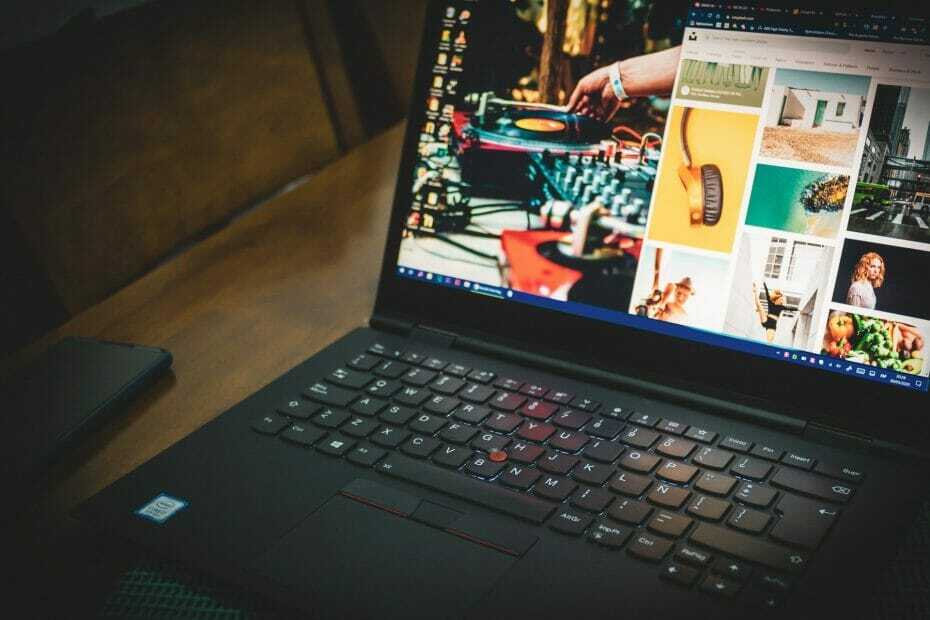
- Λήψη του εργαλείου επισκευής Restoro PC που συνοδεύεται από κατοχυρωμένες τεχνολογίες (διαθέσιμο δίπλωμα ευρεσιτεχνίας εδώ).
- Κάντε κλικ Εναρξη σάρωσης για να βρείτε ζητήματα των Windows που θα μπορούσαν να προκαλέσουν προβλήματα στον υπολογιστή.
- Κάντε κλικ Φτιάξ'τα όλα για να διορθώσετε προβλήματα που επηρεάζουν την ασφάλεια και την απόδοση του υπολογιστή σας
- Το Restoro κατεβάστηκε από 0 αναγνώστες αυτόν τον μήνα.
Windows 10 ζητήματα εγκατάστασης ή για να είναι ακριβή σφάλματα BSoD που προκαλούν είναι αρκετά σπάνια. Ωστόσο, μόλις συναντήσετε το σφάλμα εγκατάστασης όπως το 0xc000021a, τα προβλήματα εντείνονται αρκετά γρήγορα.
Μπλε οθόνες του θανάτου μπορεί να σημαίνει πολλά πράγματα, αλλά τίποτα καλό, έτσι μπορείτε να είστε σίγουροι ότι αυτό είναι ένα σοβαρό ζήτημα.
Η σοβαρότητα αυτού του σφάλματος σημαίνει ότι είναι δύσκολο να το αντιμετωπίσετε, ειδικά εάν το έχετε ήδη διαμόρφωσε το διαμέρισμα του συστήματός σας πριν εμφανιστεί το σφάλμα.
Μπορούμε να υποψιαζόμαστε μόνο ποιος είναι ο λόγος για αυτό το κρίσιμο λάθος, λοιπόν, έχουμε συγκεντρώσει διάφορες λύσεις παρακάτω για να σημειώσουμε όλα τα κουτιά.
Εάν έχετε κολλήσει με αυτό το πρόβλημα εγκατάστασης και δεν είστε σίγουροι πώς να προχωρήσετε και να το επιλύσετε, φροντίστε να ελέγξετε τα παρακάτω βήματα.
Πώς μπορώ να διορθώσω τον κωδικό διακοπής 0xc000021a στα Windows 10;
- Δημιουργήστε ξανά μια μονάδα εκκίνησης με γνήσια Windows
- Εκτελέστε ένα πρόγραμμα επιδιόρθωσης BSoD
- Αποσυνδέστε όλες τις περιφερειακές συσκευές
- Αναβάθμιση μέσω του λειτουργικού συστήματος
- Εκτελέστε SFC
- Δοκιμάστε να εκτελέσετε σάρωση DISM
- Αναδημιουργία BCD
- Απενεργοποιήστε την εφαρμογή υπογραφής προγράμματος οδήγησης
- Ελέγξτε την υγεία του σκληρού δίσκου
1. Δημιουργήστε ξανά μια μονάδα εκκίνησης με γνήσια Windows
Καταρχάς. Εάν μπορείτε, δοκιμάστε να εγκαταστήσετε ξανά τα Windows 10 σε έναν εναλλακτικό υπολογιστή. Αυτός είναι ο καλύτερος τρόπος για να ελέγξετε αν είναι με δυνατότητα εκκίνησης Η μονάδα δίσκου έχει δυνατότητα εκκίνησης στην πρώτη θέση.
Η διαδικασία είναι η ίδια τόσο για DVD όσο και για USB αντίχειρα, πράγμα που σημαίνει ότι, εάν μπορείτε να κάνετε εκκίνηση σε τουλάχιστον έναν υπολογιστή, το πρόβλημα βρίσκεται στον άλλο υπολογιστή.
Σε αυτήν την περίπτωση, η μονάδα εγκατάστασης είναι πιθανώς σωστή διαμόρφωση και δημιουργία.
Εάν δεν μπορείτε να πραγματοποιήσετε εκκίνηση σε οποιαδήποτε δεδομένη συσκευή που έχετε δοκιμάσει, βεβαιωθείτε ότι έχετε δημιουργήσει τη μονάδα εκκίνησης με την εγκατάσταση των Windows 10 από το μηδέν και δοκιμάστε να κάνετε εκκίνηση ξανά.
Εάν δεν είστε σίγουροι πώς να το κάνετε σωστά, ακολουθήστε τα εξής βήματα:
- USB
- Κατεβάστε το Εργαλείο δημιουργίας πολυμέσων.
- Συνδέστε τοΜονάδα flash USBμε τουλάχιστον 4 GB.
- Εκτελέστε τοΕργαλείο δημιουργίας πολυμέσων και αποδεχτείτε τους Όρους Άδειας.
-
Επιλέγω Δημιουργήστε μέσα εγκατάστασης (μονάδα flash USB, DVD ή αρχείο ISO) για άλλο υπολογιστή.
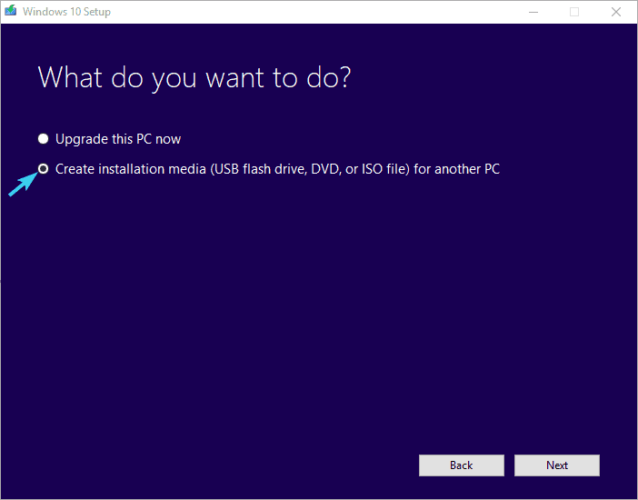
- Επιλέξτε το προτιμώμενο γλώσσα, αρχιτεκτονική και έκδοση.
- Κάντε κλικ Επόμενο.
-
Επιλέγω Μονάδα flash USB και κάντε κλικ Επόμενο.
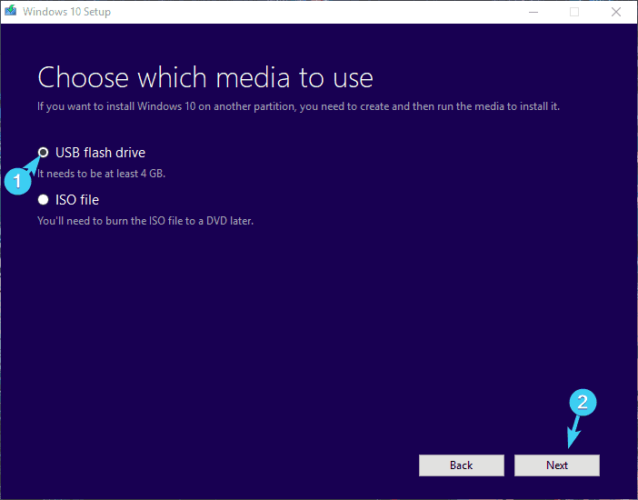
- Περιμένετε έως ότου το πρόγραμμα εγκατάστασης κατεβάσει τα αρχεία και, τέλος, θα έχετε μια σωστά δημιουργημένη και διαμορφωμένη μονάδα εκκίνησης με εγκατάσταση των Windows 10.
- DVD
- Κατεβάστε το Εργαλείο δημιουργίας πολυμέσων.
- Τρέξιμο Εργαλείο δημιουργίας πολυμέσων και αποδεχτείτε τους Όρους Άδειας.
- Επιλέγω Δημιουργήστε μέσα εγκατάστασης (μονάδα flash USB, DVD ή αρχείο ISO) για άλλο υπολογιστή.
-
Επιλέξτε το προτιμώμενο γλώσσα, αρχιτεκτονική και έκδοση.
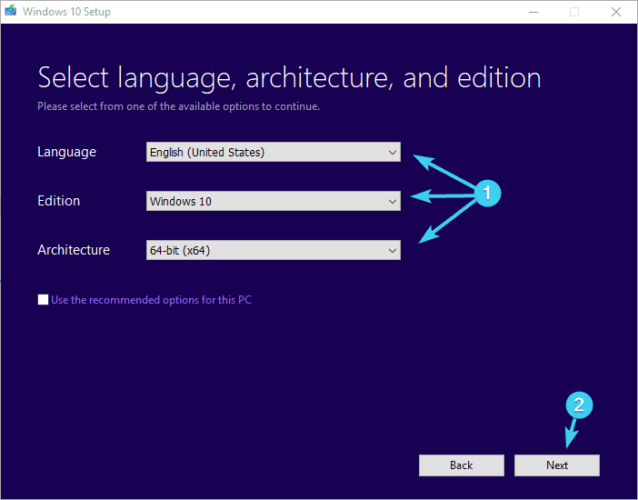
- Κάντε κλικ Επόμενο.
- Επιλέγω Αρχείο ISO.
- Αποθηκεύστε το ISO αρχείο σε μια προτιμώμενη τοποθεσία και περιμένετε μέχρι να ολοκληρωθεί η λήψη.
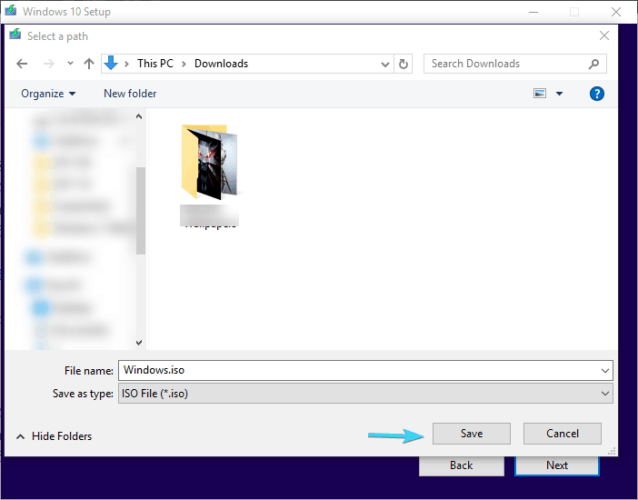
- Εισάγετε DVD και χρησιμοποιήστε οποιοδήποτε εργαλείο καύσης τρίτων για να δημιουργήσετε το DVD με δυνατότητα εκκίνησης των Windows 10.
2. Εκτελέστε ένα πρόγραμμα επιδιόρθωσης BSoD
Όπως αναφέρθηκε προηγουμένως, η αιτία αυτού του σφάλματος διακοπής είναι δύσκολο να εντοπιστεί. Για να κερδίσετε περισσότερο χρόνο και να διορθώσετε το BSoD γρηγορότερα, σας συνιστούμε να χρησιμοποιήσετε ένα γενικό εργαλείο αντιμετώπισης προβλημάτων με μπλε οθόνη.

Ρέστορο τροφοδοτείται από μια ηλεκτρονική βάση δεδομένων που διαθέτει τα πιο πρόσφατα αρχεία λειτουργικού συστήματος για υπολογιστές με Windows 10, επιτρέποντάς σας να αντικαταστήσετε εύκολα τυχόν στοιχεία που μπορούν να προκαλέσουν σφάλμα BSoD.
Αυτό το λογισμικό μπορεί επίσης να σας βοηθήσει δημιουργώντας ένα σημείο επαναφοράς πριν ξεκινήσετε τις επισκευές, επιτρέποντάς σας να επαναφέρετε εύκολα την προηγούμενη έκδοση του συστήματός σας εάν κάτι πάει στραβά.
Έτσι μπορείτε να διορθώσετε σφάλματα μητρώου χρησιμοποιώντας το Restoro:
- Πραγματοποιήστε λήψη και εγκατάσταση του Restoro.
- Εκκινήστε την εφαρμογή.
- Περιμένετε μέχρι το λογισμικό να εντοπίσει ζητήματα σταθερότητας και πιθανά κατεστραμμένα αρχεία.
- Τύπος Ξεκινήστε την επισκευή.
- Επανεκκινήστε τον υπολογιστή σας για να εφαρμοστούν όλες οι αλλαγές.
Μόλις ολοκληρωθεί η διαδικασία επιδιόρθωσης, ο υπολογιστής σας θα λειτουργεί χωρίς προβλήματα και δεν θα χρειάζεται να ανησυχείτε ξανά για σφάλματα BSoD ή αργούς χρόνους απόκρισης.
⇒ Αποκτήστε το Restoro
Αποποίηση ευθυνών:Αυτό το πρόγραμμα πρέπει να αναβαθμιστεί από τη δωρεάν έκδοση για να εκτελέσει συγκεκριμένες ενέργειες.
3. Αποσυνδέστε όλες τις περιφερειακές συσκευές
Ένας άλλος πιθανός ένοχος που μπορεί σίγουρα να προκαλέσει κριτική σφάλματα συστήματος περιλαμβάνει περιφερειακές συσκευές. Οι περιφερειακές συσκευές μπορεί περιστασιακά να προκαλέσουν διακοπή της διαδικασίας φόρτωσης.
Επιπλέον, αυτή η διακοπή μπορεί να οδηγήσει σε περισσότερα από λίγα Σφάλματα, συμπεριλαμβανομένου του Blue Screen of Death crash με τον κωδικό σφάλματος 0xc000021a που συνοδεύει.
Επομένως, φροντίστε να αφήσετε μόνο το ποντίκι, το πληκτρολόγιο και την οθόνη συνδεδεμένα κατά την εκκίνηση από USB ή DVD.
Θα πρέπει να απενεργοποιήσετε τα πάντα μόνο σε περίπτωση που μια από τις δευτερεύουσες συσκευές εμποδίζει την έναρξη της διαδικασίας εγκατάστασης των Windows 10.
Εκτελέστε μια σάρωση συστήματος για να ανακαλύψετε πιθανά σφάλματα

Κατεβάστε το Restoro
Εργαλείο επισκευής υπολογιστή

Κάντε κλικ Εναρξη σάρωσης για να βρείτε ζητήματα Windows.

Κάντε κλικ Φτιάξ'τα όλα για την επίλυση προβλημάτων με τις κατοχυρωμένες τεχνολογίες.
Εκτελέστε σάρωση υπολογιστή με Restoro Repair Tool για να βρείτε σφάλματα που προκαλούν προβλήματα ασφαλείας και επιβράδυνση. Αφού ολοκληρωθεί η σάρωση, η διαδικασία επισκευής θα αντικαταστήσει τα κατεστραμμένα αρχεία με νέα αρχεία και στοιχεία των Windows.
Από την άλλη πλευρά, εάν εξακολουθείτε να μην μπορείτε να εκκινήσετε, βεβαιωθείτε ότι έχετε ελέγξει τα επιπλέον βήματα.
4. Αναβάθμιση μέσω του λειτουργικού συστήματος
- Κατεβάστε το Εργαλείο δημιουργίας πολυμέσων.
- Τρέξιμο Εργαλείο δημιουργίας πολυμέσων και αποδεχτείτε το Όροι άδειας.
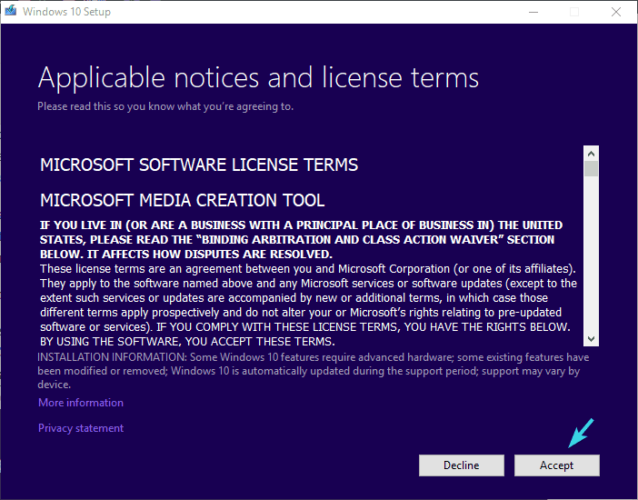
- ΕπιλέγωΑναβαθμίστε αυτόν τον υπολογιστή και η διαδικασία λήψης θα πρέπει να ξεκινήσει.
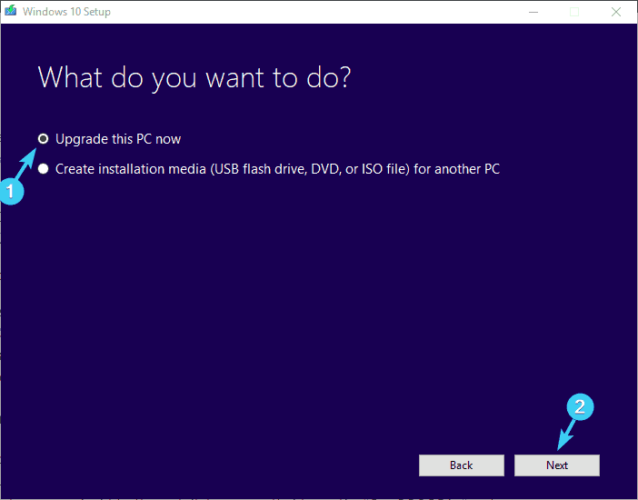
- Μόλις κατεβάσει αρχεία, το Media Creation θα ξεκινήσει την αναβάθμιση.
Ορισμένοι χρήστες κατάφεραν να επιλύσουν το πρόβλημα εγκαθιστώντας μια παλαιότερη επανάληψη των Windows και, στη συνέχεια, αναβαθμίζοντας σε Windows 10 με το Εργαλείο δημιουργίας πολυμέσων.
5. Εκτελέστε SFC
- Κάντε δεξί κλικ στο μενού Έναρξη και εκτελέστε Γραμμή εντολών (Διαχειριστής).
- Στο εντολή πληκτρολογήστε την ακόλουθη εντολή και πατήστε Enter:

sfc / scannow
- Περιμένετε να τελειώσει η διαδικασία σάρωσης και αναζητήστε βελτιώσεις.
Μερικές φορές, η καταστροφή των αρχείων συστήματος μπορεί να οδηγήσει σε έναν κόσμο προβλημάτων σε πολλά τμήματα, συμπεριλαμβανομένης της επανεγκατάστασης των Windows 10.
Λόγω λοίμωξης από ιούς ή ζητήματα ακεραιότητας, ορισμένα αρχεία εκκίνησης μπορεί να καταστραφούν, τα οποία, τελικά, θα οδηγήσουν σε κρίσιμο σφάλμα συστήματος. Ακριβώς όπως το σφάλμα εγκατάστασης που φέρει τον κωδικό 0xc000021a.
Υπάρχουν διάφοροι τρόποι για να αντιμετωπιστεί αυτό, αλλά ο καλύτερος τρόπος για να ξεπεραστεί αυτό και παρόμοια ζητήματα είναι να χρησιμοποιήσετε τον Έλεγχο αρχείων συστήματος και να πραγματοποιήσετε σάρωση για σφάλματα.
Επιπλέον, συνιστάται ιδιαίτερα εκτελέστε πλήρη σάρωση με ένα πρόγραμμα προστασίας από ιούς τρίτων για να απαλλαγούμε από μολύνσεις από κακόβουλο λογισμικό.
Εάν αυτό δεν ήταν αρκετό, φροντίστε να συνεχίσετε με τις πρόσθετες λύσεις που παρουσιάσαμε παρακάτω.
6. Δοκιμάστε να εκτελέσετε σάρωση DISM
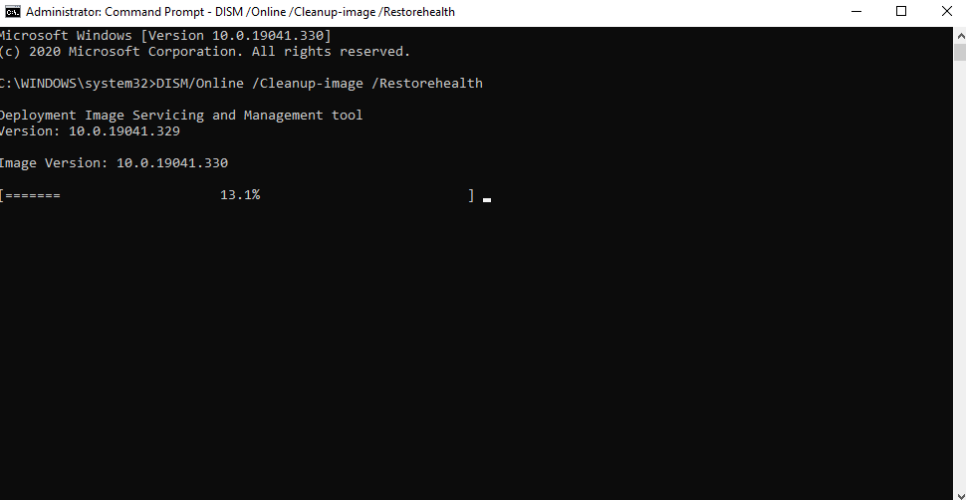
- Αρχή Γραμμή εντολών ως διαχειριστής.
- Πληκτρολογήστε την ακόλουθη εντολή και πατήστε Enter:
DISM / Online / Cleanup-Image / RestoreHealth - Η σάρωση DISM θα ξεκινήσει τώρα. Η σάρωση μπορεί να διαρκέσει περίπου 20 λεπτά ή περισσότερο, οπότε κάντε υπομονή.
Μόλις ολοκληρωθεί η σάρωση, ελέγξτε αν το πρόβλημα παραμένει. Εάν δεν μπορούσατε να εκτελέσετε σάρωση SFC πριν, δοκιμάστε να το εκτελέσετε μετά την ολοκλήρωση της σάρωσης DISM.
Επίσης, εάν αντιμετωπίζετε διαφθορά, ρίξτε μια ματιά στο πλήρης οδηγός σχετικά με τον τρόπο χρήσης εντολών DISM στα Windows 10.
7. Αναδημιουργία BCD
- Εισαγάγετε τοWindows 10εκκινήσιμα μέσα(USB stick ή DVD) και επανεκκινήστε τον υπολογιστή σας.
- Ορίστε το USB / DVD ωςκύρια συσκευή εκκίνησης. Είτε εισάγετε το μενού εκκίνησης (F10, F11 ή F12) είτε από τις ρυθμίσεις του BIOS.
- Η διαδικασία φόρτωσης του αρχείου εγκατάστασης πρέπει να ξεκινήσει.
- Επίλεξε τογλώσσα, ώρα / μορφή και εισαγωγή πληκτρολογίου επιλογής και κάντε κλικ στο Επόμενο κουμπί.
- ΕπιλέγωΕπιδιορθώστε τον υπολογιστή σαςαπό την κάτω αριστερή γωνία.
- Ανοιξε τοΑντιμετώπιση προβλημάτων επιλογή.
- Επιλέγω Προχωρημένες επιλογές.

- ΑνοιξεΓραμμή εντολών. Επιλέξτε τον λογαριασμό σας και εισαγάγετε τον κωδικό πρόσβασης, εάν σας ζητηθεί.
- Στη γραμμή εντολών, πληκτρολογήστε τις ακόλουθες εντολές και πατήστε Enter μετά από κάθε:
bootrec / FixMbrbootrec / FixBootbootrec / ScanOsbootrec / ΑνακατασκευήBcd
- Αυτό θα πρέπει να ολοκληρώσει τη διαδικασία επιδιόρθωσης και θα πρέπει να μπορείτε να ξεκινήσετε τη ρύθμιση εγκατάστασης των Windows 10 όπως ακριβώς προορίζεται.
Στο προτιμώμενο σενάριο, μετά την αναδημιουργία του BCD, τα αρχεία εγκατάστασης θα πρέπει να φορτώνονται απρόσκοπτα, έτσι μπορείτε τελικά να μεταβείτε στη διαδικασία επανεγκατάστασης
8. Απενεργοποιήστε την εφαρμογή υπογραφής προγράμματος οδήγησης
- Άνοιγμα έναρξης.
- πατήστε και κρατήστε πατημένο Βάρδια, Κάνε κλικ στοΕξουσία κουμπί και επιλέξτε Επανεκκίνηση.
- Ο υπολογιστής σας θα πρέπει να εκκινήσει στο μενού Επιλογές ανάκτησης.
- Επιλέγω Αντιμετώπιση προβλημάτων.
- Επιλέγω Προχωρημένες επιλογές.
- Επιλέγω Ρυθμίσεις εκκίνησης.
- Επιλέγω Επανεκκίνηση.
- Μόλις γίνει επανεκκίνηση του υπολογιστή, πατήστε F7 για να επιλέξετε Απενεργοποιήστε την εφαρμογή υπογραφής προγράμματος οδήγησης.
- Τοποθετήστε το μέσο εγκατάστασης και αναζητήστε αλλαγές.
Απενεργοποίηση του Επιβολή υπογραφής προγράμματος οδήγησης είναι ένα μέτρο ασφαλείας που αποκλείει προγράμματα οδήγησης που δεν έχουν ψηφιακή υπογραφή για εκτέλεση στα Windows 10.
9. Ελέγξτε την υγεία του σκληρού δίσκου
- Ανοιξε Αυτός ο υπολογιστής ή Εξερεύνηση αρχείων.
- Κάντε δεξί κλικ στο διαμέρισμα συστήματος και ανοίξτε Ιδιότητες.
- Επίλεξε το Εργαλεία αυτί.
- Κάνε κλικ στο Έλεγχος σφαλμάτων εργαλείο και περιμένετε να ολοκληρωθεί η διαδικασία της σάρωσης.
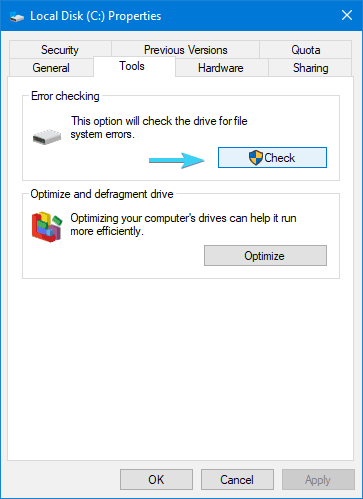
Ωστόσο, εάν έχετε περισσότερες λεπτομέρειες, ρίξτε μια ματιά στο οδηγός για το καλύτερο λογισμικό ελέγχου υγείας για χρήστες PC.
Ελπίζουμε σίγουρα ότι αυτή ήταν μια χρήσιμη ανάγνωση και ότι θα μπορέσετε να ξεπεράσετε το σφάλμα εγκατάστασης με τον κωδικό διακοπής 0xc000021a στα Windows 10.
Επίσης, τα σφάλματα BSoD που προκαλούν είναι αρκετά σπάνια, αλλά για να βεβαιωθείτε ότι έχετε τις καλύτερες λύσεις για να τα διορθώσετε, ρίξτε μια ματιά στο χρήσιμος οδηγός βρόχου οθόνης των Windows 10.
Επιπλέον, φροντίστε να μοιραστείτε τις ερωτήσεις ή τις προτάσεις σας σχετικά με αυτό και παρόμοια σφάλματα εγκατάστασης στην ενότητα σχολίων παρακάτω.
 Εξακολουθείτε να αντιμετωπίζετε προβλήματα;Διορθώστε τα με αυτό το εργαλείο:
Εξακολουθείτε να αντιμετωπίζετε προβλήματα;Διορθώστε τα με αυτό το εργαλείο:
- Κάντε λήψη αυτού του εργαλείου επισκευής υπολογιστή βαθμολογήθηκε Μεγάλη στο TrustPilot.com (η λήψη ξεκινά από αυτήν τη σελίδα).
- Κάντε κλικ Εναρξη σάρωσης για να βρείτε ζητήματα των Windows που θα μπορούσαν να προκαλέσουν προβλήματα στον υπολογιστή.
- Κάντε κλικ Φτιάξ'τα όλα για την επίλυση προβλημάτων με τις κατοχυρωμένες τεχνολογίες (Αποκλειστική έκπτωση για τους αναγνώστες μας).
Το Restoro κατεβάστηκε από 0 αναγνώστες αυτόν τον μήνα.
Συχνές Ερωτήσεις
Το σφάλμα 0xc000021a μπορεί να προκληθεί από ασύμβατο λογισμικό που υπάρχει στο σύστημα ή από ένα μη υπογεγραμμένο πρόγραμμα οδήγησης. Εκτελώ αυτόματες ενημερώσεις προγραμμάτων οδήγησης για την εξάλειψη αυτής της πιθανής αιτίας.
Αυτό σημαίνει ότι τα Windows αντιμετώπισαν ένα εσωτερικό σφάλμα από το οποίο δεν ήταν δυνατό να ανακτηθεί. Είναι ένα σφάλμα που συνεχίζει να εμφανίζεται ακόμη και μετά την επανεκκίνηση του υπολογιστή. υπάρχουν μερικά τρόποι για να διορθώσετε τον κωδικό διακοπής 0xc000021a.
Προς την εκτελέστε επαναφορά των Windows πρέπει πρώτα να μπείτε στη λειτουργία ανάκτησης. Οι οδηγίες στην οθόνη είναι αρκετά διαισθητικές.


